Innehållsförteckning
Ansök till: alla utgåvor av Windows 10, Windows 8.1, Windows 8 och Windows 7, inklusive 32-bitars och 64-bitarsversioner
- Fix 1. Korrupt filreparationsprogram Gratis nedladdning
- Fix 2. Utför en Check Disk på hårddisken
- Fix 3. Använd kommandot CHKDSK/SFC
- Fix 4. Kör CHKDSK Alternative
- Fix 5. Ändra filformatet
- Fix 6. Använd ett onlinefilreparationsverktyg
Hur fixar jag skadade filer i Windows 10
Filkorruption inträffar oväntat då och då, och det är inte specifikt för ett visst filformat. Word, Excel, PowerPoint, PDF, foto, video eller annan mediafil kan skadas på grund av olika anledningar med att visa följande felmeddelanden när du försöker öppna den:
- Filen är skadad och kan inte öppnas i Excel/Word
- Filen kan inte öppnas eftersom det finns problem med innehållet
- Det går inte att öppna filen eftersom tillägget inte är giltigt
- Filen eller katalogen är skadad och oläsbar
Om du råkar möta något av dessa filkorrupta meddelanden, prova lösningarna i den här artikeln för att reparera skadade filer i Windows 10.
Fix 1. Korrupt filreparationsprogram Gratis nedladdning för att fixa skadade filer
Det mest effektiva sättet att fixa skadade filer är att använda ett filreparationsverktyg. EaseUS Data Recovery Wizard, ett robust verktyg för dataåterställning och datareparation, gör att du kan reparera och återställa förlorade/befintliga skadade foton, videor, Word, Excel, PowerPoint eller andra filer under alla korruptionsscenarier.
Eftersom EaseUS är ett effektivt filreparationsverktyg är programvaran för filåterställning och -reparation kompetent att:
Reparera filer med EaseUS Data Recovery Wizard
- Reparera skadad Excel/Word-fil efter återställning
- Reparera skadade JPEG- eller JPG-filer
- Fixa skadade MP4- och MOV-filer på Windows och Mac
- Fixa flera trasiga filer samtidigt
- Reparera skadade filer från PC, bärbar dator, externa enheter etc.
Ladda nu ner och använd EaseUS filreparationsverktyg för att fixa skadade filer i Windows 10, 8 och 7 med några få klick.
Step 1. Starta EaseUS Data Recovery Wizard och skanna sedan disken med skadade dokument. Med den här programvaran kan du fixa skadade Word-, Excel-, PPT- och PDF-filer i samma steg.
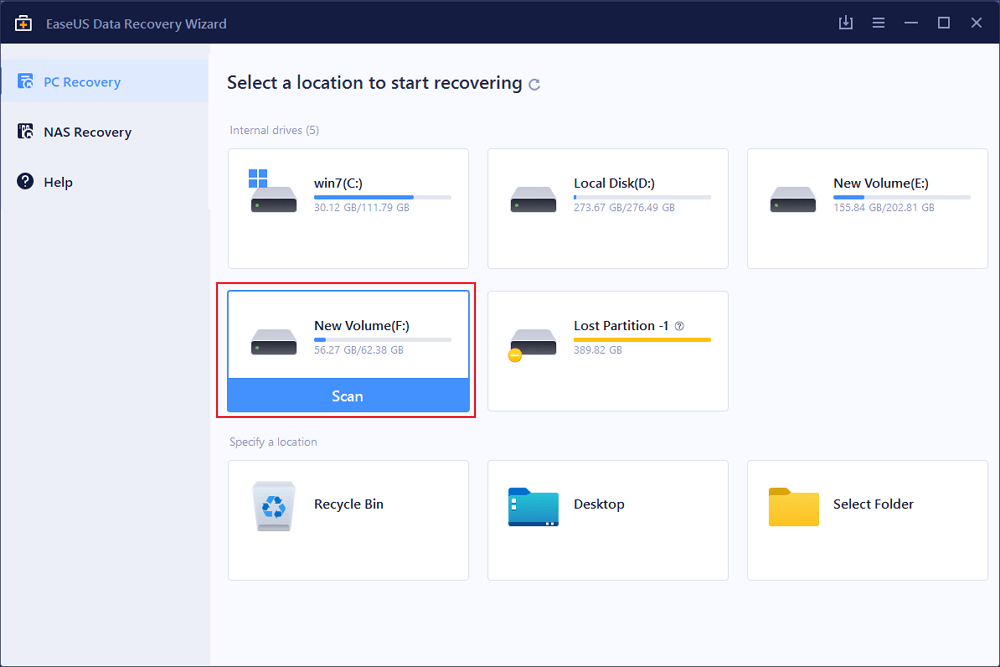
Step 2. EaseUS dataåterställnings- och reparationsverktyg söker efter alla förlorade och skadade filer. Du kan hitta målfilerna efter filtyp eller skriv in filnamnet i sökrutan.
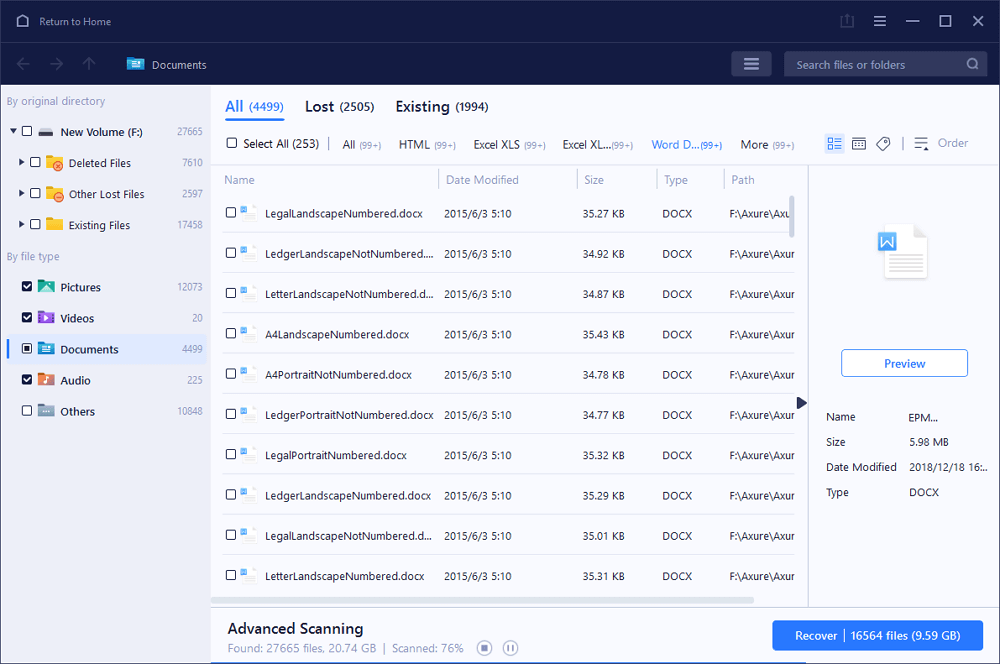
Step 3. EaseUS Data Recovery Wizard kan reparera dina skadade dokument automatiskt. Efter förhandsgranskning av filen kan du klicka på "Återställ" för att spara de reparerade Word-, Excel- och PDF-dokumentfilerna på en säker plats.
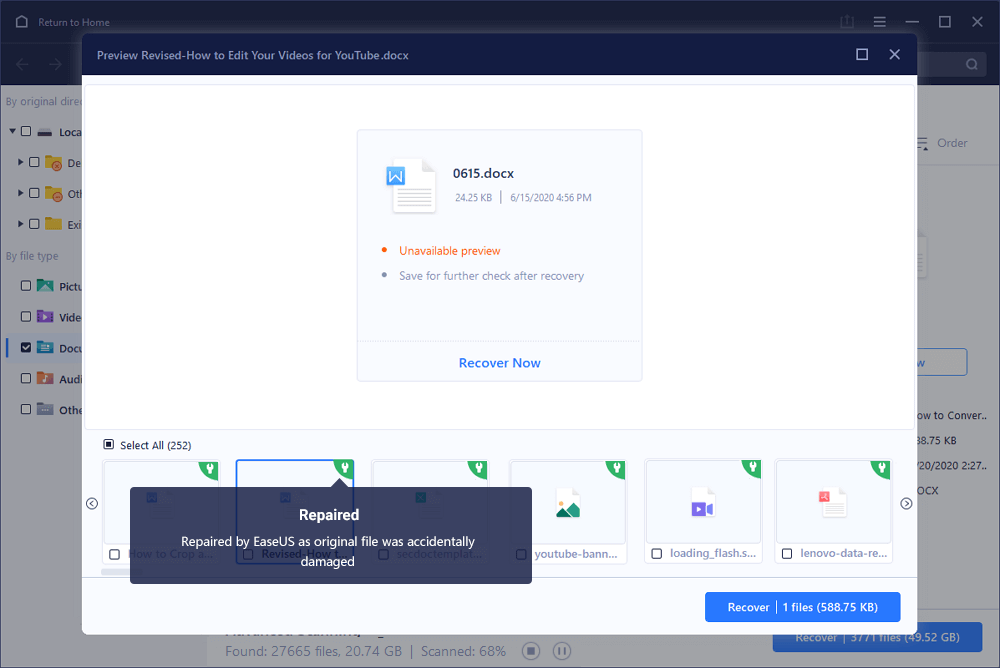
Videohandledning om hur du enkelt återställer och reparerar skadade filer på Windows 10:
Om du inte planerar att installera någon filreparationsprogramvara från tredje part lokalt kan du prova korrigeringarna nedan för att se om du kan fixa din skadade fil.
Fix 2. Utför en Check Disk på hårddisken
Om det finns filsystemfel på din hårddisk som orsakar filskadan kan du skanna din disk för att reparera skadade filer.
Steg 1. Öppna Filutforskaren > högerklicka på hårddisken/SSD du vill skanna > välj "Egenskaper".
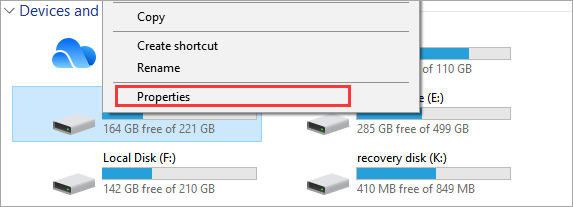
Steg 2. Under Fliken "Verktyg" > klicka på knappen "Kontrollera" under avsnittet Felkontroll.
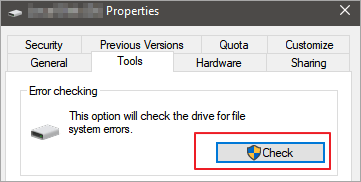
Steg 3. Därefter kan du välja "Skanna enhet" om så önskas eller "Reparera enhet" om fel hittades.
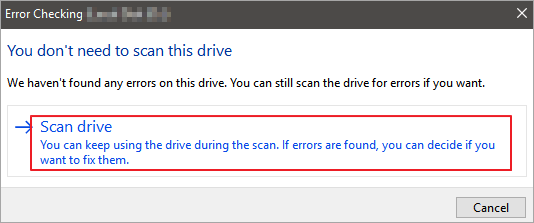
Steg 4 . Vänta medan Error Checking skannar den valda hårddisken efter fel. Om fel hittades kan du bli ombedd att starta om datorn. Om inga fel hittades kan du stänga alla öppna fönster och fortsätta använda din dator normalt.
Fix 3. Använd kommandot CHKDSK/SFC för att reparera dina filer
Om din hårddisk har logiskt dåliga sektorer , eller dess filsystem har skadats, kan du inte komma åt filerna som sparats på den. I det här fallet kan du använda verktyget CHKDSK för att fixa den drabbade disken för att reparera skadade filer.
Steg 1. Klicka på sökrutan, skriv CMD . Högerklicka på kommandotolken och välj "Kör som administratör".
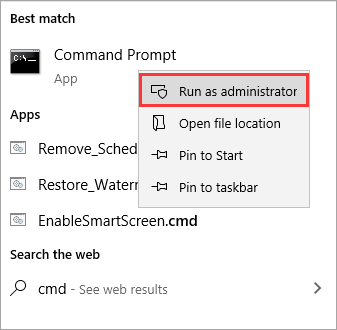
Steg 2 . Skriv E: /f /r /x , tryck på Enter. Här kan du ersätta E med din enhetsbeteckning.
Efter korrigeringen kan du se dina filer om skadan orsakas av en dålig sektor eller skadat filsystem. Om inte, gå vidare till följande lösningar.
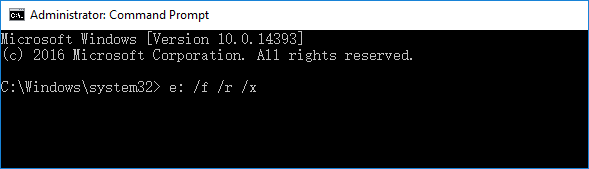
Du kan också köra SFC-kommandot efter att ha använt CHKDSK. SFC är en förkortning för System File Checker. Detta kommando skannar alla skyddade systemfiler efter korruption. Den försöker reparera systemfilen genom att kopiera en cachad kopia av varje skadad fil från mappen system32\dllcache.
Steg 1. Klicka på sökrutan, skriv CMD . Högerklicka på kommandotolken och välj "Kör som administratör".
Steg 2. Skriv: sfc /scannow och tryck på "Enter".
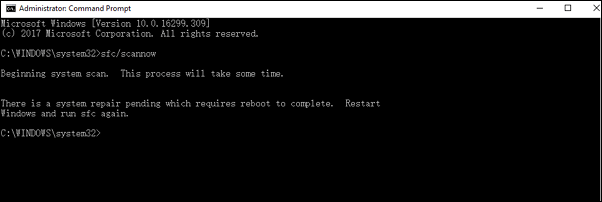
Detta kommando syftar till att hitta och reparera korrupta Windows-systemfiler.
Fix 4. Kör CHKDSK Alternative
EaseUS CleanGenius är ett användarvänligt datorfixeringsverktyg som är både säkert och lätt. Det är ett perfekt alternativ till CHKDSK-kommandot. Använd detta ettklicksverktyg för att enkelt fixa det skadade filsystemet.
Steg 1. LADDA NED EaseUS CleanGenius på din dator och slutför installationen.
Steg 2. Kör programvaran. Klicka på "Optimering" och välj sedan "Fil visar".
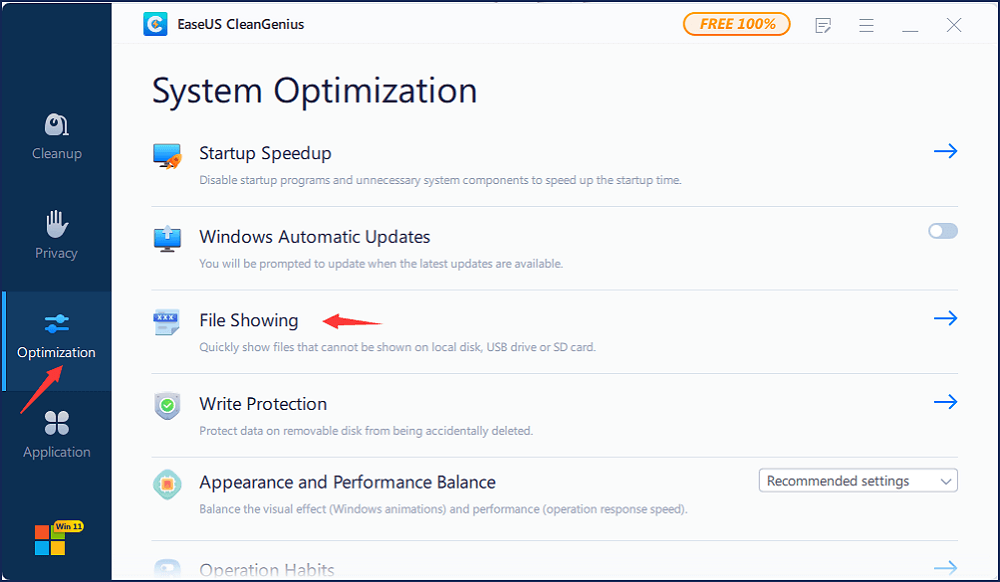
Steg 3. Välj enheten med ett skadat filsystem. Markera alternativet "Kontrollera och åtgärda filsystemfel" och klicka på "Kör".
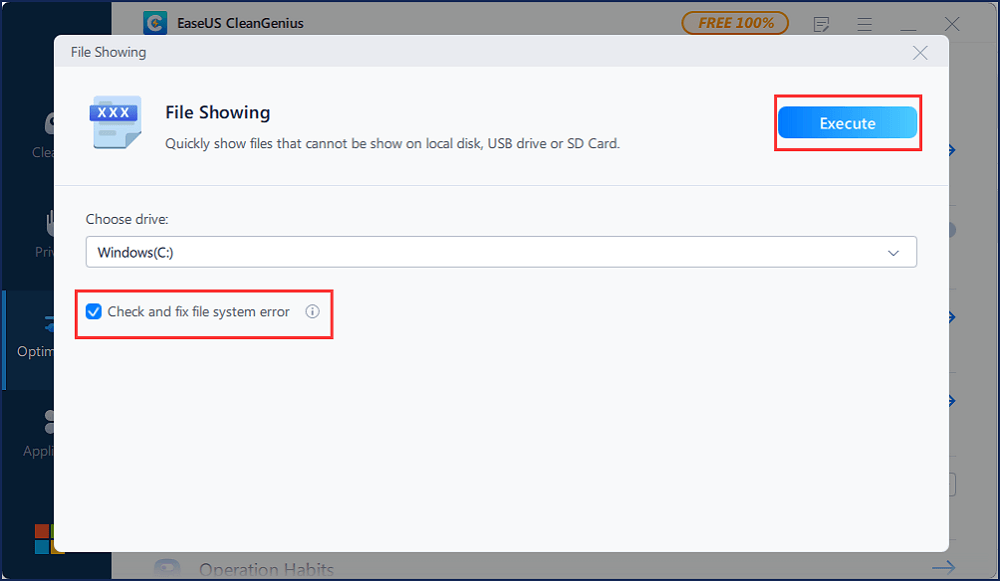
Steg 4. Vänta verktyget utför reparationsuppgiften. Klicka sedan på knappen "här" för att kontrollera enheten.
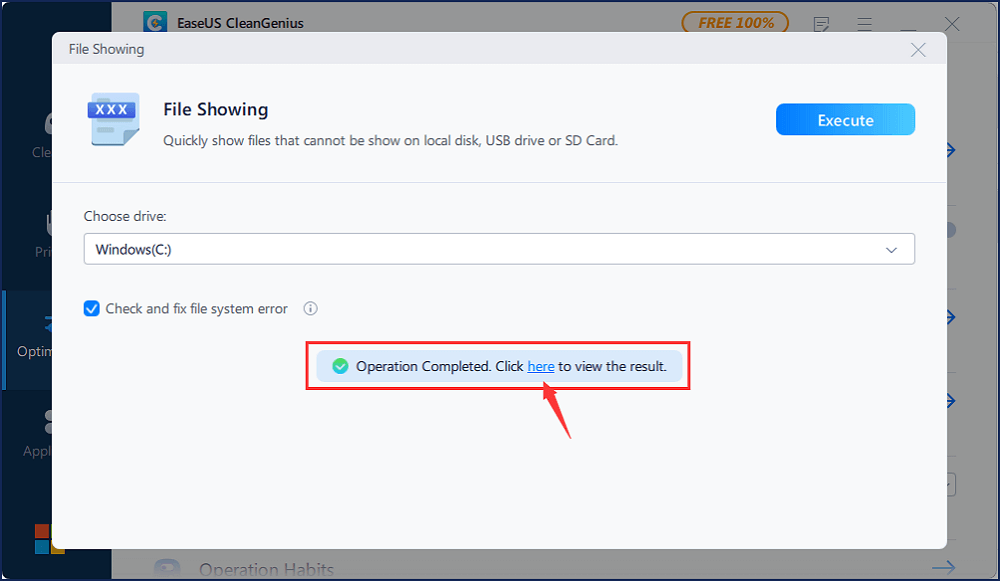
Fix 5. Ändra filformatet för att fixa skadade filer
Öppna en skadad Excel- eller Word-fil, men bara för att hitta det finns inga data. Du kan försöka reparera skadad Excel eller Word genom att spara den som ett annat format.
Steg 1. Öppna skadad Word- eller Excel-fil och gå till "Spara som".
Steg 2. Välj "Webbsida" från de möjliga filformaten. Se till att hela Excel-filen är markerad och klicka sedan på "Spara".
Steg 3 . Hitta den sparade filen och högerklicka på den, välj "Öppna med" > "Microsoft Office Excel".
Steg 4. Om filen vanligtvis kan öppnas, gå till "Spara som" och välj ett Excel-format .xls eller .xlsx. Sedan kommer den skadade Excel-filen att återställas.
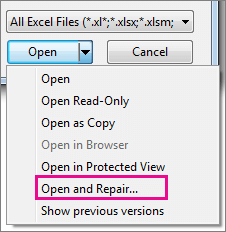
Fix 6. Använd ett onlinefilreparationsverktyg
Du har fortfarande chansen att reparera skadade filer med ett filreparationsverktyg online. Denna typ av filreparationsmetod är lätt att använda, i allmänhet behöver du bara ladda upp den skadade filen, utföra reparationen och sedan ladda ner fasta dokument.
Den här typen av programvara har dock följande nackdelar gemensamma:
- Fildatasekretess kan inte garanteras. Andra kan spara filen du laddar upp för andra ändamål.
- Reparationshastigheten är i allmänhet långsam.
- Kostnaden är dyr. Efter testning debiteras de flesta reparationsverktyg online per kvantitet, t.ex. $10 för ett dokument
Tänk därför efter två gånger innan du fixar skadade filer med ett onlineverktyg. Om du vill prova är OnlineFile.Repair en trevlig sådan.
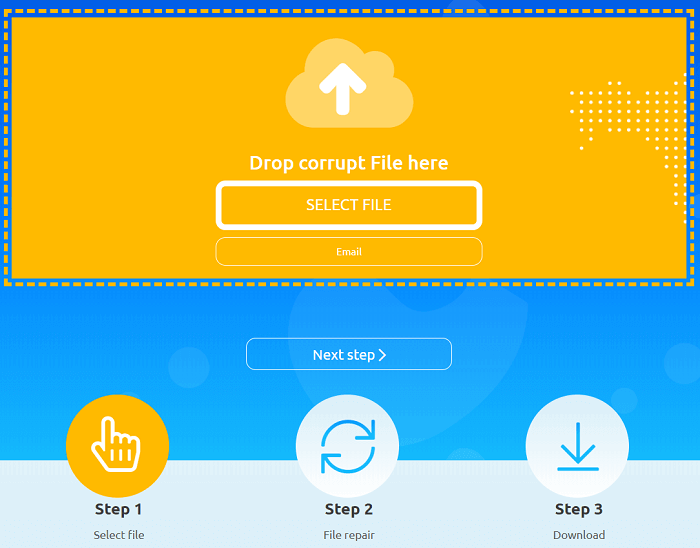
För att sammanfatta
Det finns totalt sex metoder för att hjälpa dig reparera skadade filer i Windows 10. Om du inte vill använda några extra verktyg kan du prova de inbyggda Windows-verktygen gratis, som diskkontrollverktyget, CHKDSK eller SFC /scannow kommando för att fixa skadade filer från tidigare versioner.
Även om dessa metoder inte är genomförbara eller om du vill ta till professionell filreparationsprogramvara , är EaseUS filreparationsverktyg ett utmärkt alternativ. Integrerad med avancerad filreparationsteknik kan den reparera alla datafiler snabbt och effektivt.
Dessutom har EaseUS Data Recovery Wizard ett högt rykte inom dataåterställning. Det är bra på återställning av tömda papperskorgar, raderad återställning , formaterad återställning , återställning av förlorad partition, återställning av RAW, återställning av OS-krasch, återställning av virusattacker och mer.
Vad orsakar en filkorruption?
Det finns olika anledningar till att filer skadas. Dessa inkluderar:
- Strömavbrott, datorkrasch eller buggar i operativsystemet kan leda till att filer skadas
- Om hårddisken eller lagringsenheten har några dåliga sektorer.
- Förekomsten av skadlig programvara och virus på din lagringsenhet
- En dålig uppdatering eller oväntad datoravstängning
- Filer lagras i minnet i ett kluster
Genom att känna till dessa orsaker kan vi effektivt undvika att filer skadas eller skadas i dessa aspekter.
Vanliga frågor om hur man åtgärdar skadade filer i Windows 10
Här är några frågor relaterade till hur man reparerar skadade filer. Om du också har något av dessa problem kan du hitta metoderna här.
Vad är en skadad fil?
Skadade filer är filer som plötsligt blir otillgängliga eller oläsbara. Det finns flera anledningar till att en fil blir skadad, som virusinfektion, strömavbrott, hårddiskproblem och så vidare. När du försöker öppna en skadad fil kommer du att se ett felmeddelande som säger något i stil med "Filen är korrupt och kan inte öppnas" eller "Filen eller katalogen är skadad och oläsbar".
Hur kan jag reparera skadade Word-filer?
EaseUS Data Recovery kan reparera skadade Word/Excel/PowerPoint-dokument, skadade videor eller kraschade JPEG/JPG under förhandsgranskningen. Om ditt Word-dokument blir skadat på grund av en virusattack, hårddiskfel, OS-krasch, kan denna metod reparera din Word-fil effektivt.
Steg 1. Starta EaseUS Data Recovery Wizard och skanna sedan de saknade eller skadade Word-filerna.
Steg 2. Hitta de skadade filerna genom filtret, sökvägen, sök, etc. Detta program kommer automatiskt att reparera skadade och skadade filer.
Steg 3. Klicka på Återställ för att spara de reparerade Word-filerna på en säker plats.
Hur kan jag återställa skadade filer gratis?
Du kan använda EaseUS gratis filåterställnings- och reparationsverktyg för att återställa skadade filer upp till 2 GB i enkla steg: skanna > förhandsgranska och reparera > återställ.
Hur kan jag reparera skadade JPEG-filer?
Prova EaseUS filreparationsverktyg för att fixa skadade JPEG- eller JPG-bilder orsakade av dåliga sektorer på hårddisken, operativsystembuggar, systemfilskador etc.. Det kan återställa miniatyrbilder av allvarligt skadade JPEG-filer från PC, bärbar dator, extern hårddisk, SD kort, USB-minne och andra lagringsenheter.
Was This Page Helpful?
Relaterade Artiklar
-
Apacer USB 3.0 reparations- och formateringsverktyg gratis nedladdning (officiell)
![author icon]() /2022/09/21
/2022/09/21 -
Pen Drive Recovery: Pen Drive Data Recovery Software full version Gratis nedladdning
![author icon]() /2022/09/21
/2022/09/21 -
Återställ data från en död hårddisk och reparera den skadade disken
![author icon]() /2022/09/21
/2022/09/21 -
Hårddisken visas inte eller upptäcks inte i Windows? Lär dig hur du fixar
![author icon]() /2022/09/21
/2022/09/21
